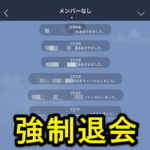< この記事をシェア >
LINEでグループトークからメンバーを強制的に退会させる方法です。
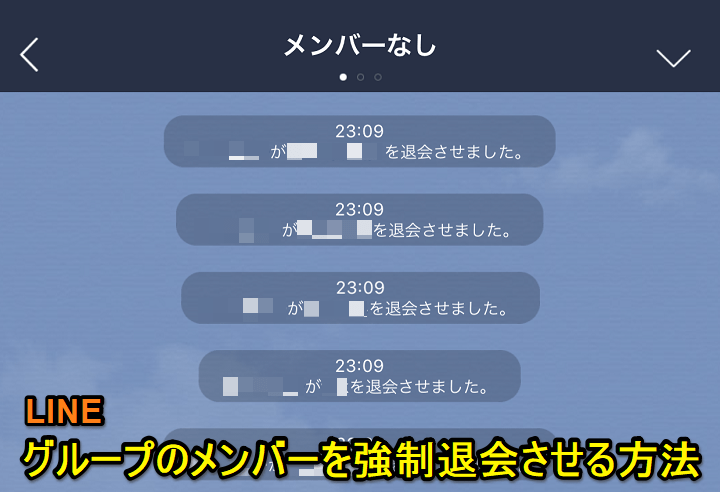
LINEで中のいい友だちやコミュニティで集まってみんなで会話できる「グループトーク」
イベント毎や共通の趣味の友だちだけなど色んなシーンでグループを作って使い分けると便利で様々なグループにメンバーとして入っている人も多いと思います。
そんな便利なLINEのグループですが、グループに参加しているメンバーを強制的に退会(削除)させることもできちゃいます。。
とあるメンバーがウザい、面倒くさい、トークで喧嘩になったetc…
一時的にこんなことになってもトーク上で解決するのが一番好ましいと思います。
が、LINEだと誰でもグループからメンバーを強制的に退会させることができるので手順をメモがてら紹介します。
もちろんiPhone、Androidとも利用できる機能です。
【LINE】グループトークからメンバーを強制的に退会(削除)する方法
グループを作った人以外でも実行できるメンバーの強制退会
グループに入っているメンバーなら誰が誰を削除するのも自由
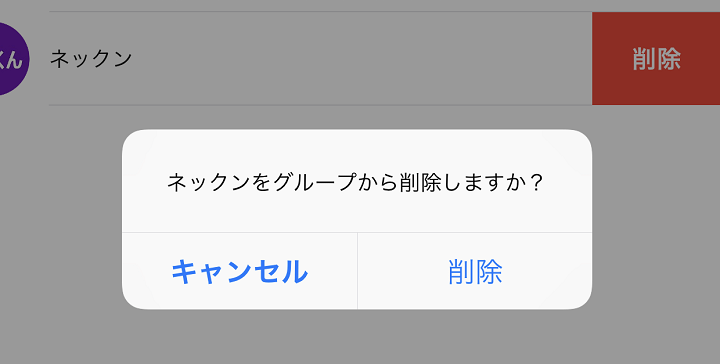
当たり前ですが、LINEのグループは誰かが最初に作ります。
グループ名をつけてメンバーを招待⇒トーク開始⇒メンバーが参加という流れとなります。
ただ一度作ったグループは、最初に作った人が管理者、という概念はありません。
なので、グループ内にいるメンバーであれば誰でも他のメンバーを強制退会させたり、グループ名を変更するということもできます。
後から招待されたメンバーが最初にグループを作った人を削除することもできます。
LINEグループを強制退会させた時、させられた時のトーク画面の挙動
自分が退会させられるまでは誰が誰を退会させたか?が見れる
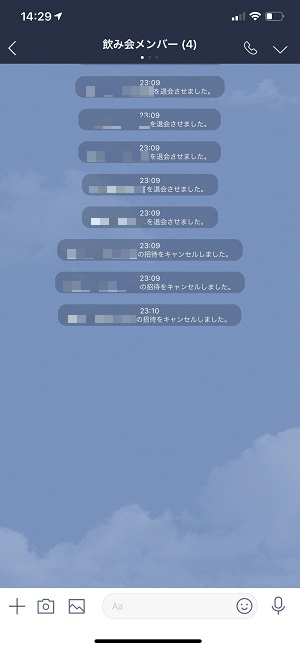
誰かが誰かを強制退会させると←のようにグループトークのメッセージで「〇〇が××を退会させました。」と届きます。
自分が退会させられるまでは、誰が誰を退会させたかがわかります。
自分が退会させられたらそこで終了。グループは「メンバーなし」という表記に変更される
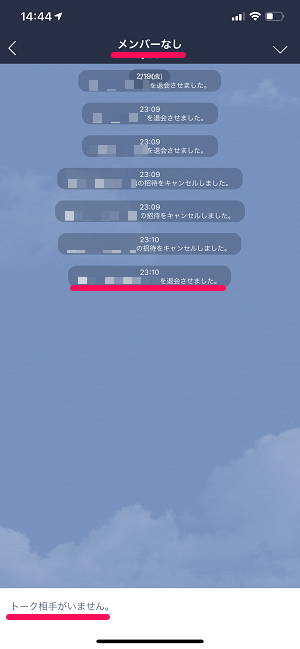
自分がグループを退会させられた場合は、メッセージの一番下に「〇〇が△△(自分のアカウント名)を退会させました」と表示され、グループトークが終了します。
グループ名は「メンバーなし」と表示されるようになり、メッセージ入力欄には「トーク相手がいません」と表示されます。
所属していたLINEのグループが突然↑のようになったら、自分が強制的に退会させられた、ということになります。。
このような動きとなるLINEのグループメンバーの強制退会手順は↓となります。
【iPhone】LINEのグループメンバーを強制退会させる方法
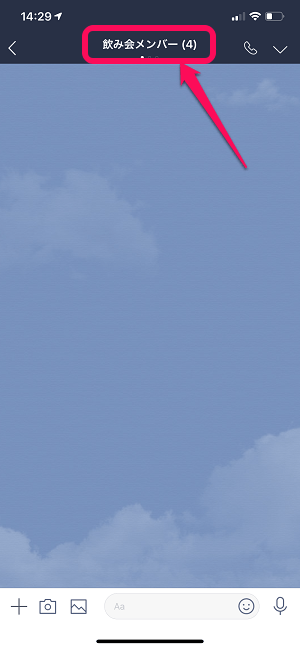
トークルーム上部のグループ名をタップします。

メンバーのアイコンの右側にあるメニューボタンをタップします。
編集ボタンから退会させる
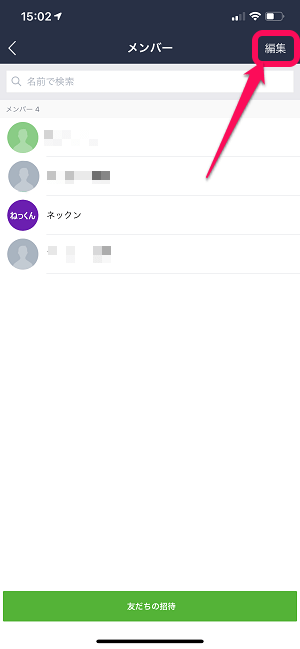
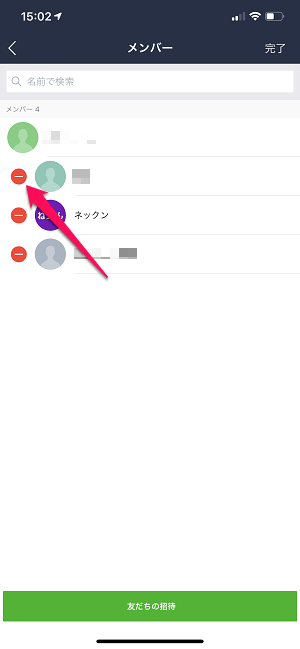
メンバー一覧が表示されます。
右上の「編集」をタップしてメンバー名の左側に表示される「-」をタップします。
スライドして退会させる
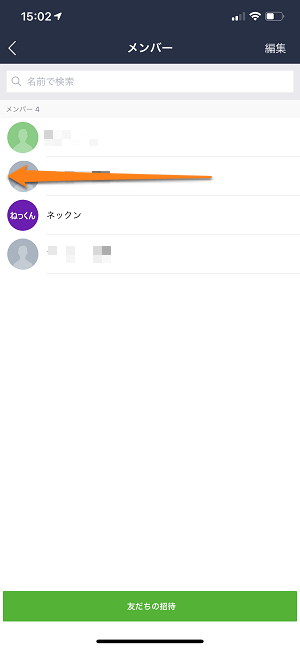
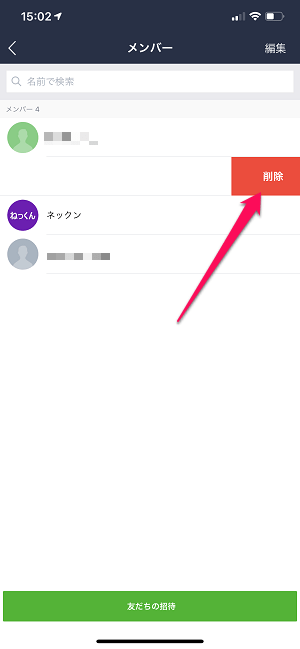
メンバー一覧が表示されます。
退会させたいメンバーを左にスライドして表示される「削除」をタップします。
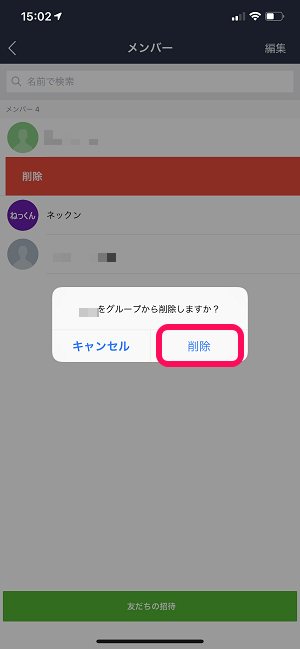
最終確認が表示されます。
「削除」をタップすれば、そのグループからメンバーが削除されます。
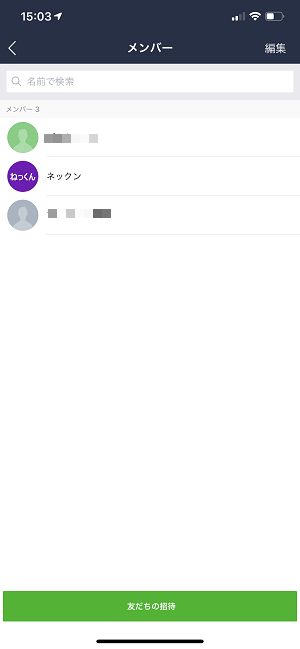
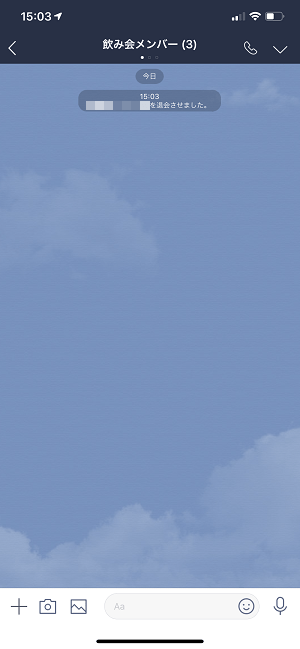
メンバー一覧から退会させられたユーザーがいなくなっていればOKです。
グループトークのメッセージでも「△△(自分のアカウント)が〇〇を退会させました」と表示されます。
【Android】LINEのグループメンバーを強制退会させる方法
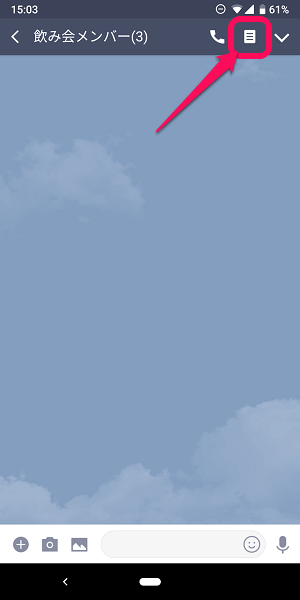
トークルーム上部のアイコンをタップします。
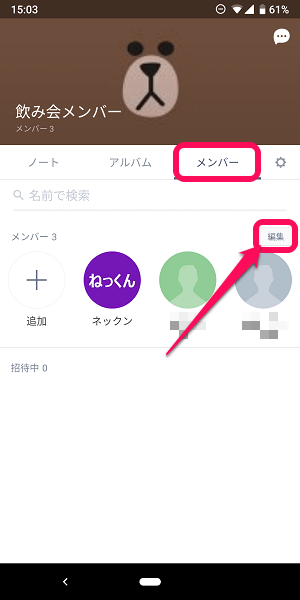
グループの情報が表示されます。
メンバータブをタップしてメンバー一覧を表示して「編集」をタップします。
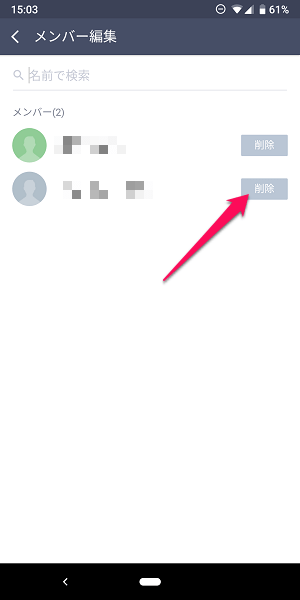
メンバー一覧が表示されます。
退会させたいメンバーの右側にある「削除」をタップします。
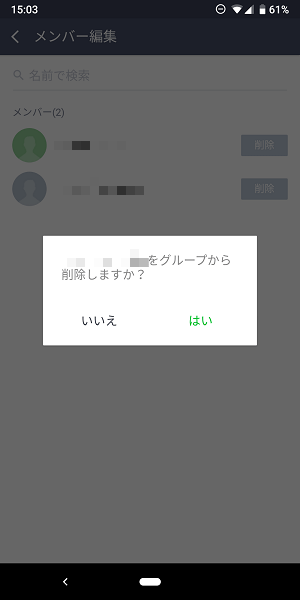
最終確認が表示されます。
「はい」をタップすれば、そのグループからメンバーが削除されます。
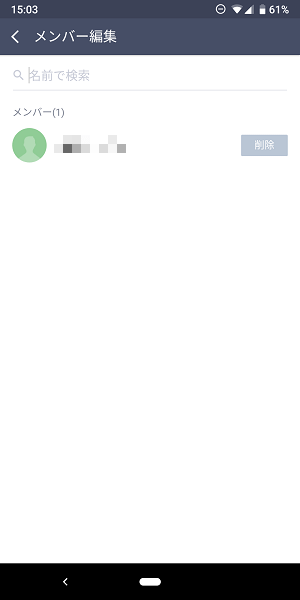
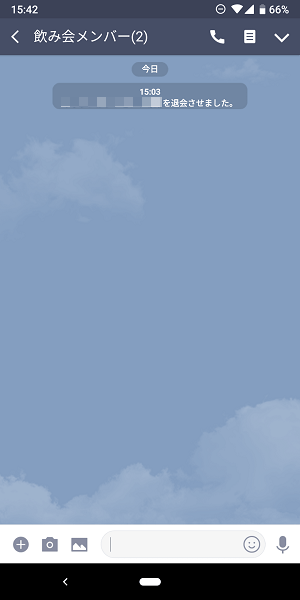
メンバー一覧から退会させられたユーザーがいなくなっていればOKです。
グループトークのメッセージでも「△△(自分のアカウント)が〇〇を退会させました」と表示されます。
できることなら使いたくないLINEグループ内のメンバー強制退会(削除)
事は是非とも穏便に。。退会させられる方は抵抗できないので…
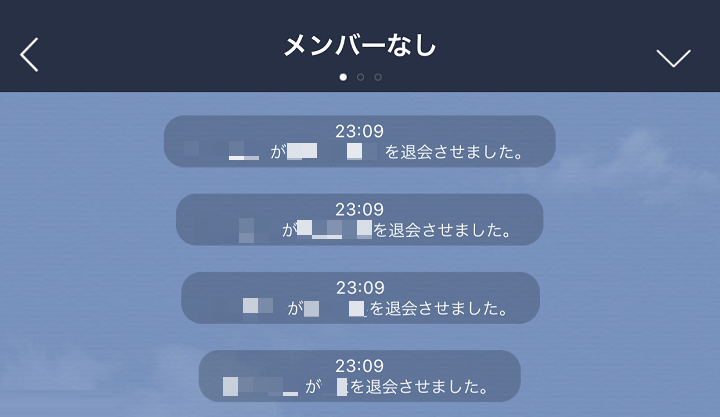
LINEのグループ内のメンバー強制退会方法はこんな感じです。
退会させられるメンバーは、なんの抵抗もできずにグループから削除されるということになります。。
できれば使いたくないメンバーの強制退会。
ちょっと揉めたくらいでは使わずに事は穏便に…と願ってます。
< この記事をシェア >
\\どうかフォローをお願いします…//
この【LINE】グループトークのメンバーを強制退会させる方法 – 誰でもグループのメンバーを削除できるのであまり使わない方が…の最終更新日は2019年2月21日です。
記事の内容に変化やご指摘がありましたら問い合わせフォームまたはusedoorのTwitterまたはusedoorのFacebookページよりご連絡ください。